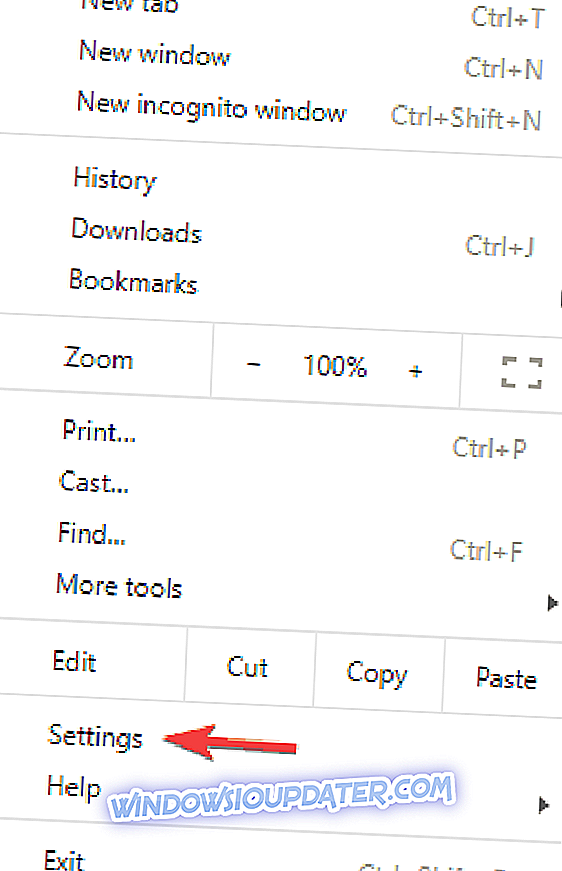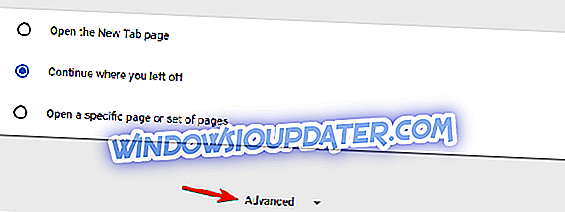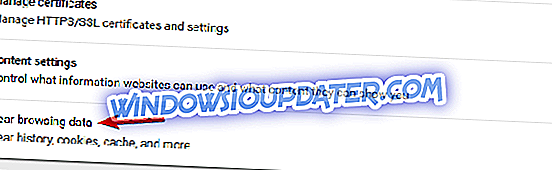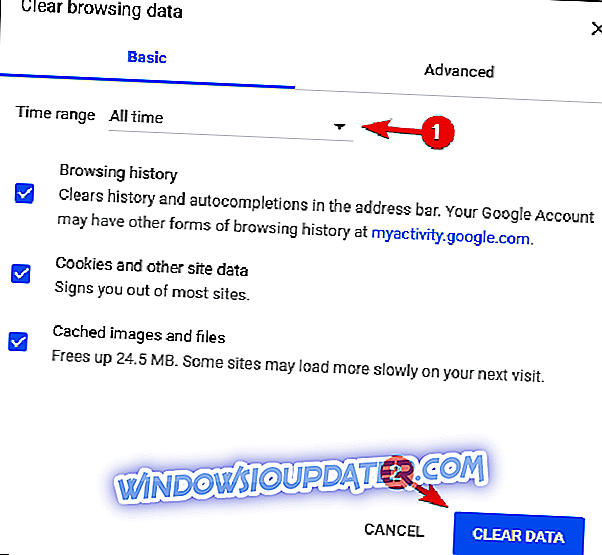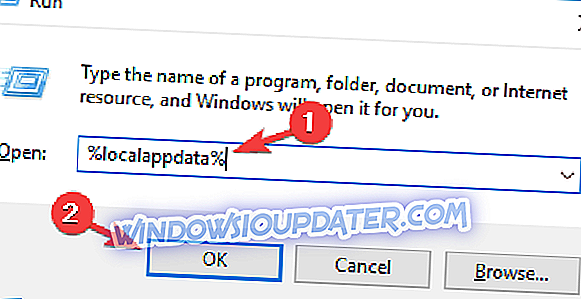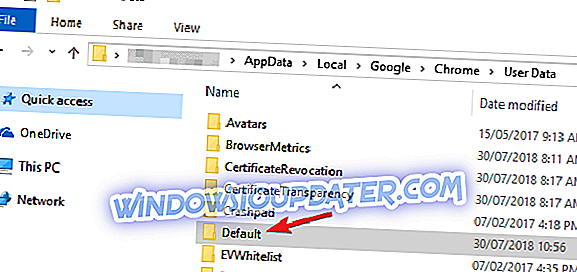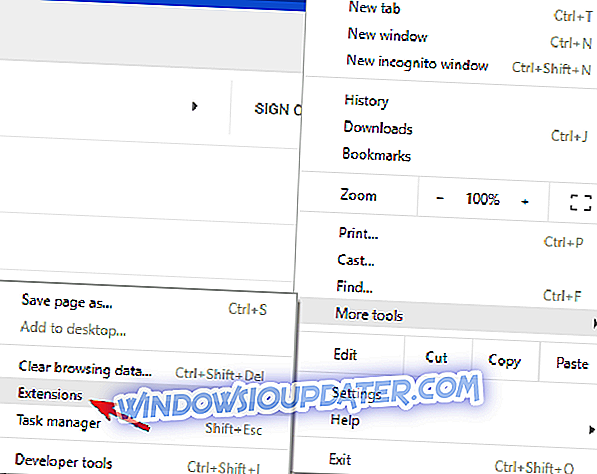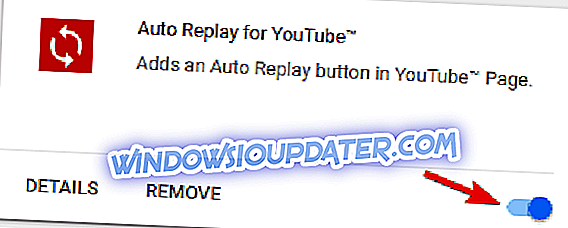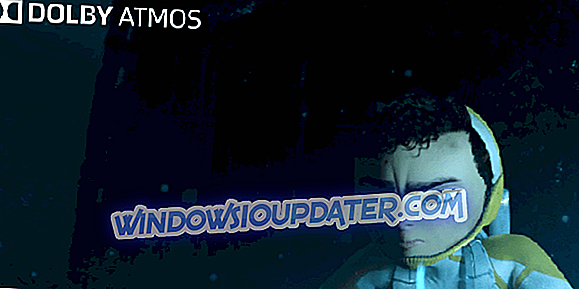Prohlížeč Chrome je známý pro obrovské množství rozšíření prohlížeče, které podporuje. Obchod Google Chrome je zaplaven rozšířením / pluginy napříč každou kategorií. Při instalaci a využívání zásuvných modulů samo o sobě je to docela jednoduché, existují případy, kdy se věci mohou dostat trochu ošklivé. Chyba rozšíření je jeden takový případ, kdy uživatelé Chrome nemají povoleno instalovat rozšíření prohlížeče.

„Nelze přesunout adresář rozšíření do profilu“, tato chybová zpráva je zobrazena při instalaci rozšíření. Nejpravděpodobněji se to stane, když znovu instalujete staré rozšíření. Tento problém byl pozorován ve všech verzích systému Windows včetně verze 7/8/10. V tomto případě se stává, že prohlížeč není schopen přesunout rozšíření do složky profilu. Pokusme se problém vyřešit pomocí řady metod řešení problémů.
Google Chrome nemohl přesunout adresář rozšíření do profilu
Nelze přesunout adresář rozšíření do zprávy profilu, což vám může zabránit v instalaci nových rozšíření. Pokud jde o tento problém, jsou zde některé podobné problémy, které uživatelé nahlásili:
- Došlo k chybě, která nemohla přesunout adresář rozšíření do profilu. reload close - K tomuto problému může dojít z důvodu určitých závad v prohlížeči Chrome. Chcete-li problém vyřešit, stačí restartovat Chrome nebo přejmenovat výchozí adresář.
- Google Chrome nemohl rozbalit příponu - jedná se o podobný problém, ale měli byste být schopni jej opravit pomocí řešení z tohoto článku.
Řešení 1 - Restartujte prohlížeč / PC
Někdy se tyto typy problémů mohou objevit v důsledku dočasných závad a jedním způsobem, jak je opravit, je jednoduše restartovat prohlížeč nebo počítač. Pokud se vyskytnou závady, stačí restartovat prohlížeč a zkontrolovat, zda to pomáhá.
Pokud problém přetrvává, restartujte počítač a zkontrolujte, zda je problém stále přítomen. Toto je jednoduché řešení, ale několik uživatelů tvrdí, že to funguje, takže si to možná budete chtít vyzkoušet.
Řešení 2 - Vymažte vyrovnávací paměť
Někdy se může stát, že při pokusu o instalaci rozšíření nelze přesunout adresář rozšíření do zprávy profilu . Zdá se, že tato chybová zpráva může být způsobena mezipamětí a dočasnými soubory. K vyřešení tohoto problému je třeba tyto soubory najít a odstranit.
To je poměrně snadné a můžete to provést podle následujících kroků:
- Klepněte na ikonu Menu v pravém horním rohu a v nabídce vyberte položku Nastavení .
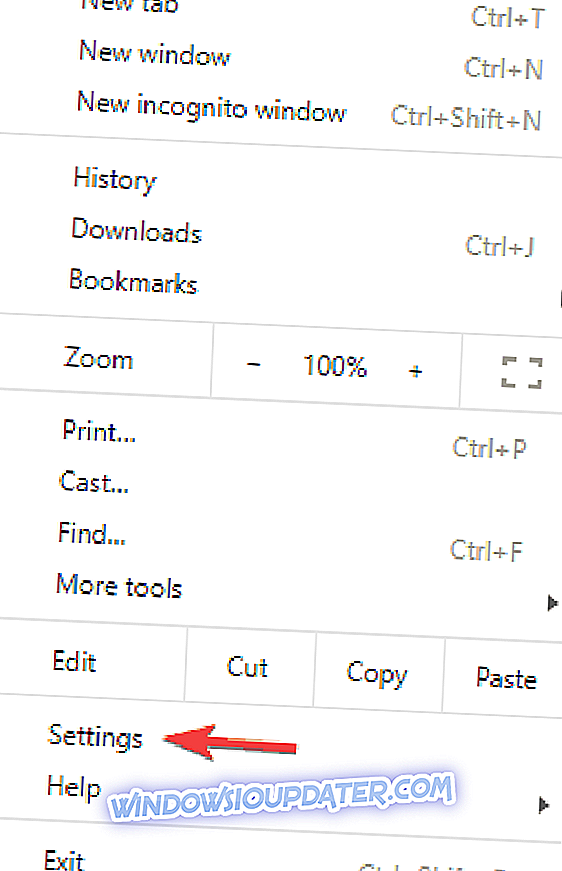
- Zobrazí se karta Nastavení . Přejděte celou cestu dolů a klepněte na tlačítko Upřesnit .
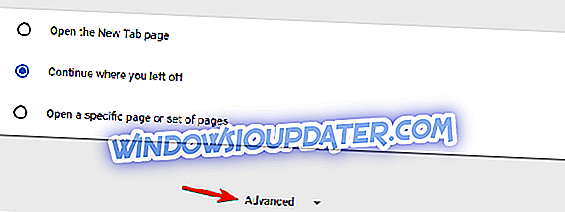
- Nyní klikněte na tlačítko Vymazat data procházení .
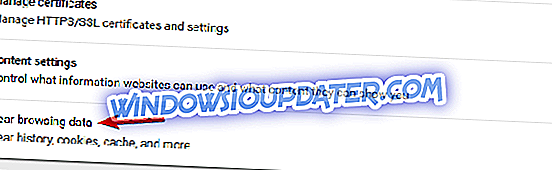
- Nastavte Časový rozsah na Všechny časy . Nyní klikněte na tlačítko Vymazat data .
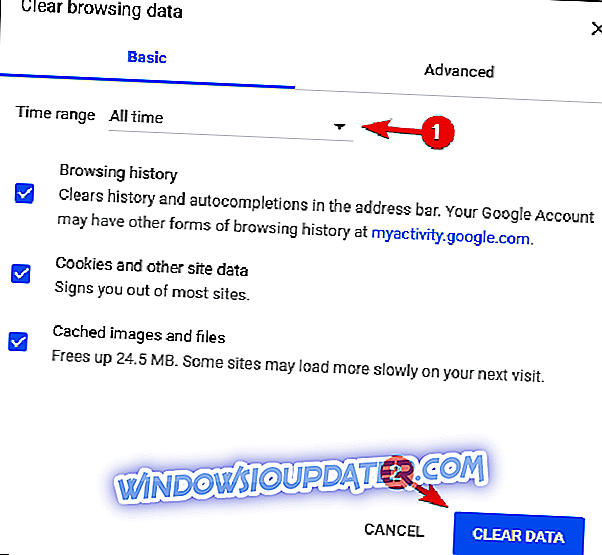
Po vymazání vyrovnávací paměti zkontrolujte, zda problém stále existuje. Kromě vymazání mezipaměti, uživatelé navrhují použít CCleaner k odstranění nevyžádané soubory z počítače, takže můžete to udělat také.
Řešení 3 - Zkontrolujte antivirový program

V některých ojedinělých případech je možné, že antivirus způsobuje, že adresář rozšíření nelze přesunout do zprávy profilu . Chcete-li tento problém vyřešit, je doporučeno zakázat některé antivirové funkce a zkontrolovat, zda to pomáhá.
Pokud problém přetrvává, budete muset antivirový program zcela vypnout. V některých vzácných případech můžete dokonce odstranit antivirový program, abyste tento problém vyřešili. Pokud problém odstraníte odstraněním antivirového programu, měli byste zvážit přepnutí na jiné antivirové řešení.
Existuje mnoho skvělých antivirových nástrojů na trhu, ale pokud chcete maximální ochranu, která nebude zasahovat do vašeho prohlížeče, měli byste určitě vyzkoušet Bitdefender .
Řešení 4 - Vyprázdněte koš
Podle uživatelů se jim podařilo opravit Nelze přesunout adresář rozšíření do profilu v prohlížeči jednoduše vyprázdněním koše. Několik uživatelů uvedlo, že problém byl po vyčištění koše zcela vyřešen, takže to můžete zkusit.
Jakmile vyčistíte koš, problém by měl být zcela vyřešen a budete moci znovu nainstalovat rozšíření.
Řešení 5 - Vytvořte novou výchozí složku
Nelze přesunout adresář rozšíření do zprávy profilu se někdy může zobrazit, protože výchozí adresář je poškozen. Chrome tento adresář používá, ale pokud je adresář poškozen, nemusí být možné nainstalovat nová rozšíření. Chcete-li tento problém vyřešit, doporučuje se přejmenovat starou výchozí složku. To je velmi snadné a můžete to provést pomocí následujících kroků:
- Stiskněte klávesu Windows + R a zadejte % localappdata% . Nyní stiskněte klávesu Enter nebo klepněte na tlačítko OK .
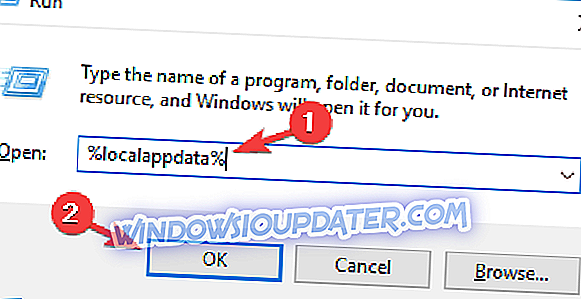
- Přejděte do adresáře DataChromeUser Data .
- Vyhledejte výchozí adresář a přejmenujte ho na Default-backup .
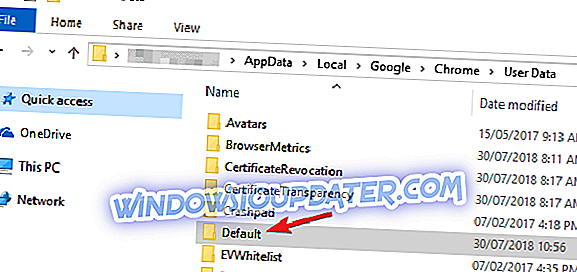
- Poté proveďte Chrome znovu.
Po přejmenování adresáře by měl prohlížeč Google Chrome znovu vytvořit a problém bude vyřešen.
Řešení 6 - Přeinstalujte prohlížeč Google Chrome
Pokud problém přetrvává, je možné, že je to způsobeno instalací Chrome. Někdy se může instalace poškodit, což způsobí, že se tato a mnoho dalších chyb objeví. Chcete-li tento problém vyřešit, uživatelé doporučují přeinstalovat prohlížeč Google Chrome.
Existuje několik způsobů, jak toho dosáhnout, a nejúčinnějším z nich je použití softwaru pro odinstalaci, například Revo Uninstaller . V případě, že nejste obeznámeni, software pro odinstalaci je speciální aplikace, která zcela odstraní vybranou aplikaci spolu se všemi jejími soubory a položkami registru.
Pomocí softwaru pro odinstalaci zcela odstraníte Chrome z počítače a zajistíte, že zde nebudou žádné soubory. Nyní stačí Chrome znovu nainstalovat a problém by měl být vyřešen.
Řešení 7 - Odstraňte problematická rozšíření
Chrome vám umožňuje rozšířit jeho funkčnost o různá rozšíření, ale někdy mohou tato rozšíření způsobit, že se adresář rozšíření nemůže přesunout do chyby profilu, která se má zobrazit. Chcete-li problém vyřešit, doporučujeme vám vyhledat a zakázat problematická rozšíření.
To je poměrně snadné a můžete to provést podle následujících kroků:
- Klepněte na ikonu Menu a vyberte Další nástroje> Rozšíření .
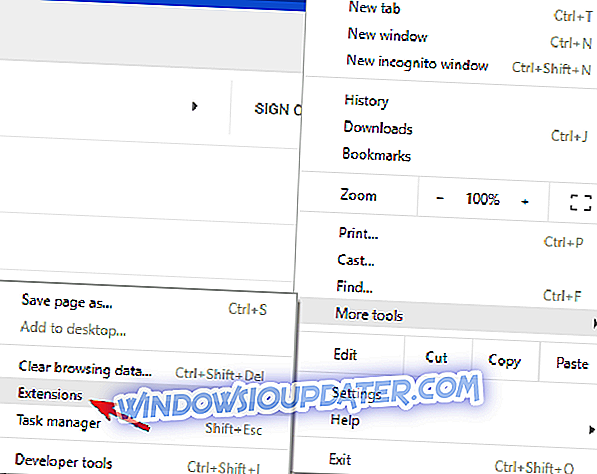
- Nyní byste měli vidět seznam nainstalovaných rozšíření. Chcete-li tuto příponu zakázat, klikněte na ikonu přepínače vedle názvu rozšíření. Tento krok opakujte pro všechny nainstalované rozšíření.
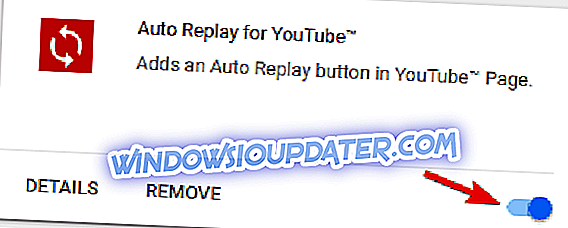
- Jakmile zakážete všechna rozšíření, zkontrolujte, zda problém stále existuje.
Po deaktivaci všech rozšíření zkontrolujte, zda problém stále existuje. Pokud se problém již neobjeví, je třeba povolit rozšíření po jednom, dokud nenajdete ten, který tento problém způsobuje. Jakmile najdete problémové rozšíření, nechte ho vypnuté nebo jej odeberte z prohlížeče Chrome.
Mnoho uživatelů oznámilo, že rozšíření HTTPS Everywhere způsobuje tento problém, takže pokud jej používáte, nezapomeňte jej vypnout a zkontrolovat, zda to pomáhá.
Řešení 8 - Používejte Chrome Beta nebo Chrome Canary
Pokud se vám stále nedaří přesunout adresář rozšíření do zprávy profilu, problém může souviset s vaší verzí Chrome. Ačkoli Chrome je skvělý prohlížeč, někdy se mohou objevit problémy a nejlepším způsobem, jak je opravit, je aktualizovat prohlížeč.
Pokud je váš prohlížeč aktuální, doporučujeme vám vyzkoušet Chrome Beta nebo Chrome Canary. Beta verze obvykle nabízí nové opravy a je z velké části stabilní, takže si to možná budete chtít vyzkoušet.
Na druhou stranu, verze Canary je experimentální verzí a obvykle má k dispozici nejnovější opravy, které nejsou plně testovány. V důsledku toho nemusí být verze Canary stabilní, ale měla by mít nainstalované nejnovější opravy.
Nepodařilo se přesunout adresář rozšíření do zprávy profilu, což může způsobit mnoho problémů a zabránit instalaci rozšíření v prohlížeči Chrome, ale doufáme, že se vám podařilo tento problém vyřešit jedním z našich řešení.